Las utilidades de cifrado de archivos son imprescindibles para cualquier usuario de computadora preocupado por la seguridad de los datos. SafeHouse Explorer es un software de cifrado gratuito que puede ayudarProteja sus archivos confidenciales. Tiene una versión gratuita y de pago. El primero tiene suficientes opciones ricas en funciones para mantener sus datos seguros y protegidos. Crea una unidad virtual en la que puede guardar datos mediante arrastrar y soltar o mediante el simple método de copiar y pegar. El volumen virtual permanece invisible a menos que abra SafeHouse Explorer e ingrese su contraseña. Esto proporciona la opción de ocultar, cifrar, proteger con contraseña y bloquear sus archivos importantes.
SafeHouse Explorer hace que sus archivos sean invisibles ylos esconde de miradas indiscretas. Utiliza un algoritmo de cifrado avanzado de 256 bits para proteger sus datos. Puede proteger cualquier tipo de archivos, incluidas fotos, videos, hojas de cálculo e incluso bases de datos. También puede proteger los archivos que residen en memorias USB, discos duros externos, servidores de red, CD / DVD, unidades inteligentes U3 e incluso iPod.
Comience creando un nuevo disco duro virtual haciendo clic en Nuevo volumen desde la interfaz principal o mediante Herramientas menú.

Ahora seleccione la ubicación del volumen (por ejemplo, C Drive). Este disco virtual estará oculto y protegido con sus archivos guardados.
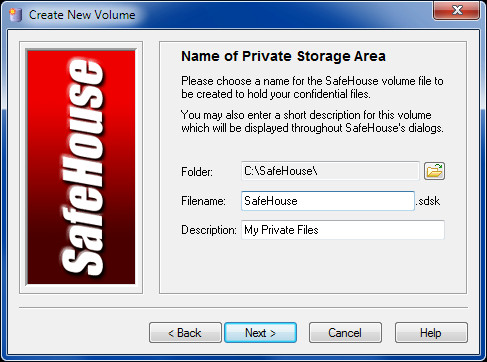
En el siguiente paso, asigne espacio para la unidad virtual en kilobytes, megabytes o gigabytes. Puedes consultar el Preinicializar volumen opción para proteger aún más sus datos. Esto permitirá ocultar aún más la ubicación de sus archivos.

Ahora seleccione una contraseña para acceder a su volumen. Asegúrese de que la contraseña sea segura y fácil de recordar.
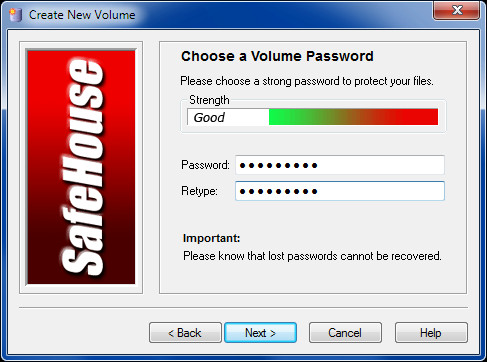
Una vez que se especifica la contraseña, haga clic en Crear volumen para generar el disco virtual.
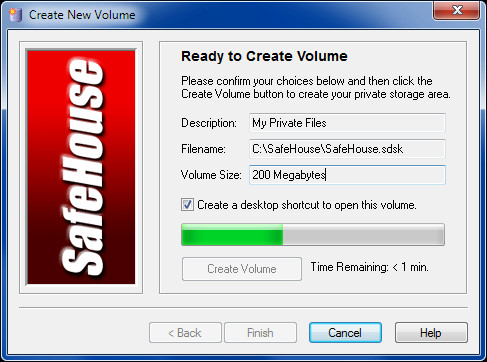
Después de crear la unidad virtual, solo se mostrará entre las unidades de su sistema cuando se accede a ella y, de lo contrario, permanecerá oculta.
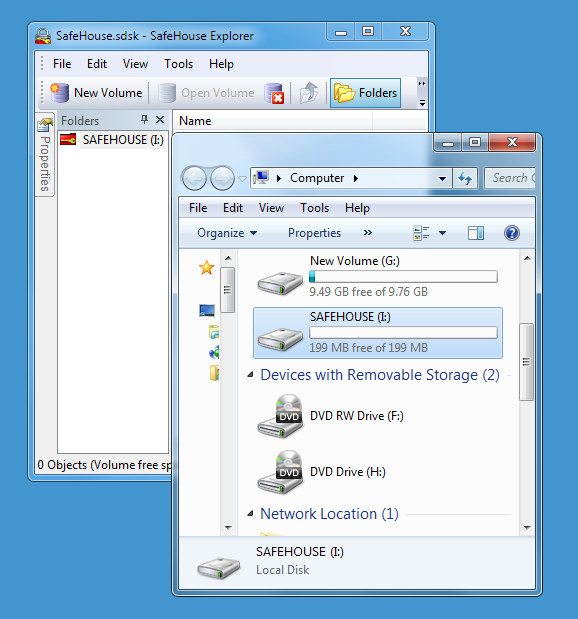
Para guardar sus datos, arrastre y suelte sus archivos en SafeHouseExplorer o cópielos y péguelos.
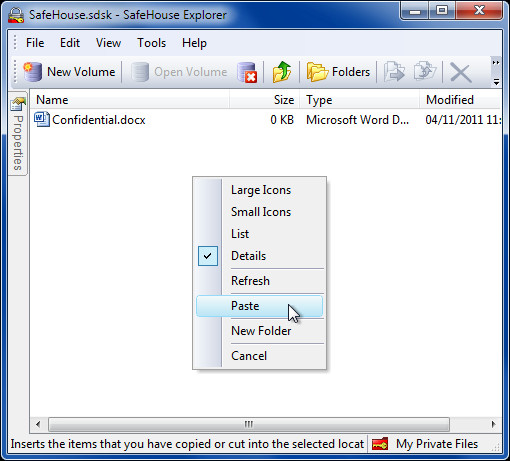
Cuando necesite acceder a sus datos nuevamente, inicie SafeHouse Explorer e ingrese su contraseña. Se creará un nuevo icono de forma predeterminada en su escritorio que se etiquetará como Mis archivos privados puede usar esto para acceder directamente a su volumen. En caso de que no pueda ver sus archivos cuando lo inicie, seleccione la ubicación de su volumen desde Archivo -> abrir volumen -> ubicación de volumen (por ejemplo, C: SafeHouse).
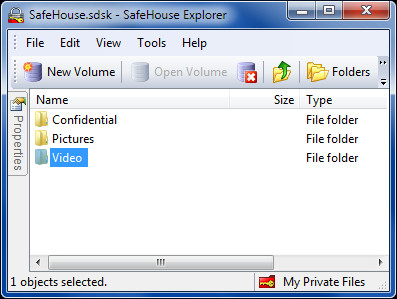
Para más información, mira el video a continuación.
Funciona en Windows XP, Windows Vista y Windows 7.
Descargar SafeHouse Explorer













Comentarios